Наверняка вы когда-нибудь видели ролики, где всевозможные продолжительные события происходят в считаные минуты или даже секунды. Такие видео называются таймлапсами и могут иметь любой сюжет — от распускающегося цветка до строительства небоскреба. Хотите научиться делать нечто подобное? В этой статье мы рассказываем как.
Фото: pixabay.com
Что такое таймлапс
Таймлапс (Timelapse) — это своеобразный вид искусства, в основе которого лежит объединение множества кадров в один ролик. Если вы думали, что это просто видео в ускоренной перемотке, то сильно ошибались. Представьте, сколько гигабайт (или терабайт) в таком случае занимал бы таймлапс строительства в течение многих месяцев какого-нибудь здания. С технической точки зрения реализовать это было бы невозможно или как минимум крайне проблематично.
При правильном подходе съемка в режиме таймлапса вам станет доступна даже со смартфона или любительской зеркальной камеры. Что для этого нужно и какие нюансы стоит учитывать новичкам, сейчас расскажем.
Как сделать таймлапс. Видеоурок
Обязателен ли режим интервальной съемки, и что нужно для таймлапса
Первое и самое главное, что потребуется, — это фотокамера (или современный смартфон). Если вы только начинаете покорять новый режим съемки, можете использовать любой зеркальный или беззеркальный фотоаппарат. Некоторые модели имеют даже функцию интервальной съемки, но если ее нет — это не проблема.
Позаботьтесь о карте памяти достаточного объема. Снимков для таймлапса понадобится немало, и всех их нужно где-то сохранять. Возможности заменить карту памяти у вас не будет, так как фотоаппарат должен все время оставаться в неподвижном состоянии (хотя это дело техники). Также убедитесь, что заряда аккумулятора хватит, чтобы создать необходимое количество кадров.
Еще один наиважнейший элемент — штатив. Вам предстоит делать снимки из определенного положения. Камера должна быть жестко зафиксирована в заданной изначально позиции и оставаться неподвижной до самого конца съемки. Для надежности можно повесить на крючок штатива какой-нибудь груз, который добавит устойчивости.
Можно обойтись без штатива, если найти место для неподвижного размещения фотоаппарата. Фото: pixabay.com
Если в камере нет функции интервальной съемки, обзаведитесь программируемым пультом. Он будет автоматически спускать затвор с заданным временным промежутком (например, каждые 30 секунд). Покупать дорогой фирменный пульт не обязательно. Для нашей задачи вполне хватит недорогого китайского устройства (все зависит от бюджета).
Программы для таймлапса
Если вы используете вместо фотоаппарата смартфон, пульт вам не потребуется, но нужно будет установить приложение для интервальной съемки. Если у вас телефон на Android, ищите в Google Play следующие программы: Time Lapse Camera , Framelapse или Time Lapse . Пользователям iPhone можно посоветовать такие приложения, как Skyflow , Lapse It или OSnap .
Выбор подобного софта огромен, поэтому можете поискать и другие подходящие вам программы, ориентируясь на набор доступных функций, интерфейс и другие особенности.
Как сделать Таймлапс (Time-Lapse) видео?
Как сделать таймлапс из фото — настраиваем камеру правильно
Если в вашем фотоаппарате есть функция интервальной съемки, задача будет сильно упрощена. Вам нужно будет только надежно выставить штатив, выбрать композицию и навести фокус. В некоторых моделях камер есть даже возможность настройки времени запуска съемки. Это достаточно удобно, так как вы можете все заранее подготовить и оставить, а ночью или ранним утром камера сама начнет снимать. Что делать с настройками фотоаппарата:
- Выбираем формат снимков RAW. Это расширит ваши возможности при постобработке. Можно будет легко выправить баланс белого, экспозицию или другие недочеты.
- Отключаем автофокусировку. В противном случае камера может сфокусироваться на другом объекте (например, пробежавшей мимо собаке или пролетающей птице).
- Переводим баланс белого в ручной режим. Иначе этот параметр будет регулироваться автоматически, в зависимости от освещения, а снимки в итоге будут отличаться по тону.
- Полностью открываем диафрагму. Это поможет избежать изменения экспозиции между снимками (такое часто случается в современных фотоаппаратах).
Во многих современных зеркальных камерах есть встроенная функция интервальной съемки. Фото: canon.com.au
Съемка таймлапса на «андроид» и айфон
В этом случае всё еще проще. Нужно только подобрать подходящее приложение и произвести необходимые настройки или же выбрать один из готовых пресетов (они есть в большинстве программ). Вручную можно включать или отключать функции шумоподавления и автофокусировки, регулировать выдержку, экспозицию, баланс белого и многое другое. Потренируйтесь перед тем, как запускать длительную съемку, чтобы не потратить время впустую.
В интерфейсе приложения Framelapse очень много функций, при помощи которых можно настраивать почти любые параметры. Фото: gehack.com
Выбираем для таймлапса скорость съемки
Один из наиболее распространенных вопросов по таймлапсу связан с определением подходящего интервала съемки. Самая частая ошибка новичков — объекты на таймлапсе перемещаются резкими скачками. Такое бывает с динамичными сюжетами, где ездят автомобили или ходят люди. Причина скачков банальная: слишком большой интервал между кадрами и короткая выдержка.
Есть базовая формула, от которой следует отталкиваться. Выдержка должна быть вполовину меньше интервала между кадрами. К примеру, если вы снимаете с 4-секундной паузой, выставляйте выдержку на 2 секунды. Сам интервал при этом подбирается по скорости движущихся объектов:
- идущий человек — от 1 до 3 секунд;
- едущая машина — 1 секунда;
- плывущие облака — от 2 до 10 секунд;
- северное сияние — не более 10 секунд;
- звездное небо — от 20 до 50 секунд;
- водопад — от 2 до 5 секунд;
- рассвет или закат — от 1 до 3 секунд;
- распускающиеся цветы — от 1 до 10 минут;
- строительство здания — от 5 до 15 минут.
Это очень примерные интервалы, от которых рекомендуем отталкиваться — подбирайте оптимальное время под каждые конкретные условия.
Как снимать таймлапс: пошаговая инструкция
Вообще все достаточно просто, но есть нюансы. Если будете действовать по нашему алгоритму, быстро во всем разберетесь:
- Установите фотоаппарат или смартфон на штатив и зафиксируйте всё в неподвижном состоянии. Все снимки должны быть сделаны с идентичного ракурса.
- Если в камере нет функции интервальной съемки, подключите к ней пульт ДУ и задайте нужные настройки.
- Переведите фотоаппарат в ручной режим и выберите экспозицию. Эти параметры не должны автоматически меняться, иначе кадры будут отличаться.
- Проверьте экспозицию, сделав несколько снимков. Убедитесь, что нет засвеченных зон. Также настройте объектив, вручную задав нужный фокус.
- Если работаете с цифровой зеркальной камерой, прикройте видоискатель, иначе рассеянный свет может повлиять на экспозицию (она будет меняться между снимками, это приведет к мерцанию на готовом таймлапсе).
- Еще раз сделайте пробный снимок, оценив композицию, экспозицию и фокусировку.
- Продумайте, сколько вам потребуется кадров. Отталкивайтесь от стандарта в 25 кадров в секунду. Соответственно, чтобы получить ролик на 10 секунд, вам потребуется 250 снимков. Лучше брать с запасом: это при редактировании даст больше возможностей.
- Когда всё будет готово, начинайте съемку и не трогайте камеру, пока процесс не завершится.
Для съемки таймлапса рассвета можно выбрать и более длинный интервал — все зависит от желаемой продолжительности ролика. Фото: flickr.com
Редактируем снимки и создаем таймлапс
Некоторые продвинутые камеры и многие приложения для смартфонов собирают таймлапсы автоматически, но не всегда результат оправдывает ожидания. Чтобы получить наилучшее качество, придется делать всё вручную. Для этого предлагаем использовать популярные графические редакторы:
1. Импортируем снимки в программу Adobe Lightroom и редактируем одно из изображений. Для этого лучше взять кадр из середины получившейся цепочки. Когда все необходимые параметры будут выставлены, копируем их на остальные снимки.
2. Экспортируем все изображения в формат JPEG с разрешением 1920 х 1080 точек (это Full HD).
3. Открываем Adobe Photoshop, выбираем на панели инструментов пункт Окно и меняем рабочую среду на Движение .
4. Выбираем в меню Файл => Открыть и находим папку, в которой размещены экспортированные снимки. Там выбираем первый кадр. Перед подтверждением открытия нажимаем кнопку Параметры и проверяем, чтобы возле пункта Последовательность изображений была галочка.
5. Устанавливаем нужную частоту кадров. Лучше использовать классический вариант — 25 в секунду.
6. Видео отобразится на шкале внизу экрана. Теперь можно запустить предварительный просмотр и оценить результат. В первый раз видео можно пройти рывками — это нормально, особенно для маломощных компьютеров.
7. Если результат устраивает, экспортируем последовательность снимков в видеоформат. Нажимаем для этого Файл => Экспорт => Рендеринг видео .
8. Придумываем имя для файла и определяем формат видео. Советуем выбрать H.264: он наиболее распространен. Частота кадров и разрешение будут зависеть от исходных снимков, которые были импортированы.
Процесс создания таймлапса из фото может показаться достаточно сложным и запутанным, особенно на этапе «сборки». Но, проделав всё это один или два раза, вы освоитесь и сможете повторять все действия едва ли не с закрытыми глазами.
Подписывайтесь на наш канал , чтобы всегда быть в курсе всего интересного, что происходит в мире фототехники, смартфонов и гаджетов.
Источник: dzen.ru
Как снимать таймлапс?
Просто скачайте программу и следуйте инструкции ниже!
Нажимая на кнопку, вы скачиваете бесплатную версию программы.*
- Центр поддержки
- Инструкции
- Как снимать таймлапс
7 июня 2023 г.
Многие события растянуты во времени на несколько часов, а то и суток. Чтобы за пару минут показать, как распускается цветок или же день сменяет ночь, используется особая техника создания видеороликов, именуемая timelapse. Впервые она была апробирована во время съемок художественного фильма в 1898 году во Франции. Режиссер Мари-Жорж-Жан Мелье позже признался, что превратить несколько часов в одну минуту было непросто.
Современные технологии позволяют достаточно быстро и без особых усилий создавать таймлапс даже новичкам. Правда, необходимо выполнить несколько условий, чтобы получить качественный и запоминающийся ролик. Перед тем как снимать таймлапс, следует позаботиться о технике и программе для обработки видео, а также понять принципы создания такого видео.
Подготовка к съемкам timelapse. На что важно обратить внимание?
Существует несколько вариантов создания таймлапса. Самый простой из них – снять видео, а потом ускорить его, используя приложение, в котором есть подобная опция. Например, можно скачать программу Movavi Video Editor и на стадии обработки видео применить эффект ускорения.
Более сложный способ – создание таймлапса из серии фотоснимков, которые сперва нужно обработать, а затем выполнить их склейку. В итоге получается достаточно динамичный и яркий ролик, после просмотра которого трудно поверить, что он сделан из обычных фотографий. Правда, их понадобится очень много, поэтому новичкам обязательно следует познакомиться с такими понятиями, как серийная и интервальная съемка. Из базовых инструментов для создания серии фото понадобятся:
- фотокамера (можно на мобильном устройстве);
- надежный штатив;
- вместительная SD-карта с отдельной папкой для фотографий таймлапс;
- заряженная батарея на фотоаппарате или мобильном устройстве;
- пульт дистанционного управления либо ноутбук, синхронизированный с камерой.
Таймлапс можно снимать как на профессиональную фотокамеру, так и на смартфон. При этом у каждого устройства будут свои настройки. Так, для фотоаппарата важно выверить баланс белого, выбрать ручной режим съемки, отключить стабилизаторы как на камере, так и на объективе. В большинстве смартфонов есть опция съемки таймлапса. Если она не предусмотрена, следует установить программу вроде Time Lapse Camera (устройств на базе Android) или же TimeLapse – Free (для iOS).
Следующий этап – определение интервала между снимками, этот параметр нужно будет выдерживать, используя для отсчета времени секундомер. Разбежка между кадрами может составлять от 2-3 секунд до 10–15 минут, все зависит от выбранного объекта съемки. Если это люди, машины, животные, интервал должен быть минимальным.
Для статичных объектов интервал выбирается в зависимости от внешних факторов – смены освещения, например. В любом случае, перед началом съемки нужно задать частоту кадров в определенный промежуток времени и сделать несколько десятков пробных фотографий. Убедитесь, что они приемлемого качества, без засветки, нарушений баланса.
Важно также, чтобы не было резких световых перепадов. Например, если съемки ведутся при смене естественного освещения, между кадрами дня и ночи должны быть фотографии сумерек. Помните, ваша задача – показать плавное изменение состояния объекта, которое может быть растянуто во времени на несколько часов и сжато в таймлапсе до нескольких минут.
Важно также до начала работы выполнить простые расчеты, чтобы точно знать, сколько времени займет съемка, какое количество кадров в итоге получится, поместятся ли они на карту памяти, хватит ли зарядки у фотоаппарата либо мобильника. Сперва определяется промежуток времени для съемок.
Иногда это довольно сложно сделать, так как нельзя предугадать, к примеру, как быстро распустится цветок или завершится покраска фасада здания. В этом случае придется контролировать процесс и завершать съемку по ситуации, но ориентировочно нужно задать временной параметр. К примеру, на съемки таймлапса отводится ровно час. Теперь определяем, каким будет интервал между кадрами.
Для статичного объекта можно выбрать промежуток в 60 секунд. В итоге через час работы на фотоаппарате либо мобильном устройстве будет ровно 60 снимков. Теперь выберите размер снимка, умножьте на 60 и посмотрите, хватит ли на SD-карте места для хранения информации.
Как сделать таймлапс самостоятельно на профессиональном уровне
Создание таймлапса состоит из нескольких этапов. Сперва необходимо сделать определенное количество снимков, затем обработать их и только после этого выполнить монтаж видео в выбранном приложении. На первом этапе довольно много подводных камней, один из которых заключается в засветке кадра.
Происходит это из-за изменений в окружающей среде при продолжительной съемке, когда в объектив попадают солнечные лучи. Избежать этого можно в том случае, если закрыть оптику на фотоаппарате блендой либо использовать светоотражатель. Еще одна существенная проблема – эффект фликера, который обычно возникает при работе с фотокамерой и выражается в перепаде яркости кадров.
Вручную подгонять снимки под определенный стандарт довольно сложно. Тем более, что обрабатываются для таймлапса они пакетно. Выход один – использовать объективы с мануальной регулировкой диафрагмы. Если эффект фликера все равно присутствует на фотографиях, избавиться от него можно при помощи специальных плагинов. Либо воспользоваться программами для монтажа, в которых есть опция выравнивания яркости/контрастности по эталонному кадру.
При склейке фотографий движущихся объектов очень часто возникает скачкообразный эффект – в ролике их перемещение происходит не плавно, а рывками. Это означает, что интервал между кадрами выбран неправильно, он слишком большой. Его сокращение поможет сгладить движения на будущем видео.
Решение технических проблем не дает гарантии, что таймлапс получится интересным и запоминающимся. Если речь идет о съемках статичного объекта, то в ролике не будет динамики и драйва. Разбавить однообразную картинку поможет смена ракурса – одно и то же место можно фотографировать под разными углами, а при монтаже чередовать готовые куски таймлапса, снятые с разных точек.
Эффект движения можно получить благодаря слайдерам и тележкам, а также панорамным головкам. То есть придется вооружиться приспособлениями, которые плавно перемещают камеру. Правда, идеальный таймлапс при использовании таких девайсов с первого раза вряд ли получится – предстоит методом проб и ошибок определить оптимальную скорость движения и интервал съемки, чтобы в итоге ролик был органичным, без рывков и скачков объектов.
Обработка фотографий для таймлапса в ручном режиме занимает довольно много времени, в итоге процесс создания ролика может растянуться на несколько дней, а то и недель. Выход из ситуации – использовать программы, в которых предусмотрена опция пакетной обработки снимков. Освоив ее, вы сэкономите массу времени и получите отличный результат практически без погрешностей.
Смысл пакетной обработки фото в том, что параметры задаются для одного снимка, а затем автоматически применяются ко всем фото, загруженным в программу. При создании таймлапса, когда в большинстве случаев кадры однотипные и сделанные с одного ракурса, пакетная обработка снимков незаменима. Даже в тех случаях, когда таймлапс состоит из нескольких сюжетов, подгонять под заданные параметры каждую серию фотографий намного удобнее и быстрее, чем работать с каждым отдельно взятым кадром.
Заключительный этап – склейка фотографий – является, пожалуй, самым простым. Но при условии, что используется хорошее программное обеспечение. Вне зависимости от того, какое приложение выбрано, порядок действий будет примерно одинаковым. Сперва фотографии нужно загрузить на тайм-линию рабочего окна в хронологическом порядке.
Затем следует установить длительность каждого кадра из расчета, что в секунду человеческий глаз может воспринимать максимум 100–150 чередующихся снимков. На практике часто используется кинематографический стандарт в 24 кадра. Это значит, что продолжительность демонстрации одного снимка в будущем ролике составляет 0,0416 секунды. Теперь остается лишь запустить функцию склейки кадров, и ролик будет готов за несколько минут.
Динамика таймлапса задается различными способами. Один из них – использование подходящего саундтрека, которым может придать ролику характерную эмоциональную окраску, подчеркнуть ритмику. Однако звуковое сопровождение правильно подобрать не так просто, как кажется на первый взгляд.
Поэтому в идеале в программу для монтажа таймлапса нужно загрузить несколько саундтреков и поочередно накладывать звуковую дорожку на смонтированный ролик. Упростить задачу позволяют встроенные медиатеки, которые предусмотрены в некоторых видеоредакторах. Можно также добавить различные звуковые эффекты и, при необходимости, титры.
Источник: www.movavi.ru
Феноменальные производители видео с интервальной съемкой: как сделать так, чтобы видео воспроизводилось быстро на настольных и мобильных телефонах
Вам скучно смотреть длинные видео? Вас раздражает просмотр длинных видео, когда вы хотите только мельком увидеть, о чем видео? Тогда вам нужно знать как сделать таймлапс видео. Потому что было доказано, что ускорение видео привлекает внимание, поскольку оно увеличивает адреналин зрителей из-за коротких сцен. Другими словами, быстрые видео заставляют зрителей сосредоточиться, чтобы увидеть, что произойдет дальше, поскольку им нужно увидеть это с полным вниманием, иначе они пропустят это.
Двигаясь вперед, ускорение воспроизведения видео стало более доступным, поскольку у нас есть инновационные технологии. К счастью, редактирование видео является частью. Итак, в этой статье мы собрали все программы для редактирования видео, которые вы можете использовать на разных платформах. Итак, без лишних слов, давайте начнем учиться превращать обычное видео в таймлапс.

- Часть 1: Как сделать замедленную видеосъемку с помощью Ultimate Software
- Часть 2: Как сделать таймлапс-видео на iPhone
- Часть 3: Как сделать Time Lapse Video Maker на Android
- Часть 4: Часто задаваемые вопросы о создании таймлапс-видео
Часть 1: Как сделать замедленную видеосъемку с помощью Ultimate Software
Видео конвертер Ultimate это идеальное программное обеспечение, доступное как для Windows, так и для Mac. Кроме того, он поставляется с мощными инструментами, которые помогут вам улучшить ваши видео, превратив их в воспроизведение видео с кинематографическим качеством. Теперь, что касается его инструмента изменения скорости, вы будете удивлены тем, насколько мощным и щедрым он предлагает множество вариантов, помимо параметров скорости. Представьте, что он предоставляет вам множество пресетов, которые вы можете настроить, чтобы улучшить ваше видео и его аудиовыходы!
- 1. Ускорьте видео быстро и без проблем.
- 2. Увеличьте скорость видео с 1.25x до 8x быстрее.
- 3. Проверка качества видео, разрешения и кодировщика.
- 4. Создавайте видео в популярных видеоформатах.
- 5. Поддержка Windows, Linux и Mac OS.
Как сделать таймлапс обычного видео с помощью Video Converter Ultimate
Получите программное обеспечение на тип компьютера, который вы используете. Чтобы помочь вам получить его быстрее, вы можете нажать кнопку Скачать кнопку, указанную выше.
Как только программное обеспечение будет получено, откройте его. Затем обратите внимание на мощные функции в центре верхней части интерфейса и нажмите кнопку Ящик для инструментов . Теперь ищите Контроллер скорости видео среди инструментов редактирования и щелкните по нему.
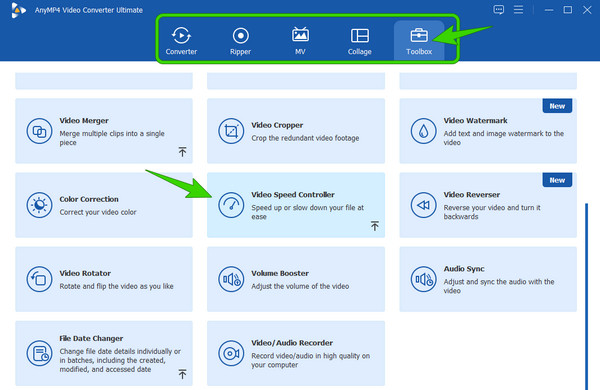
После этого вы можете загрузить видеофайл, который хотите преобразовать в интервальную съемку. Для этого просто нажмите кнопку Дополнительная значок, который вы видите в центре следующего окна.
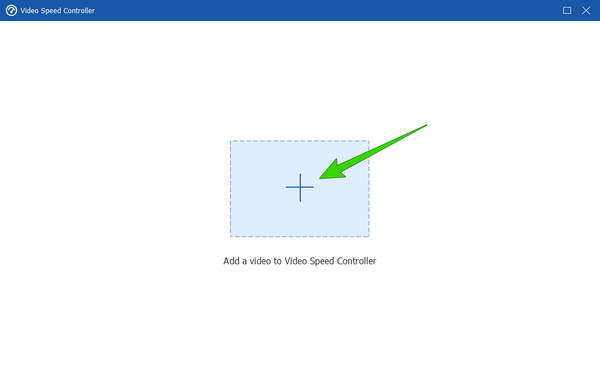
Следующее, что нужно сделать, это выбрать 8X опция управления скоростью. Установив его, вы можете превратить свое видео в таймлапс. Затем нажмите на Экспортировать кнопку, чтобы сохранить замедленное видео.
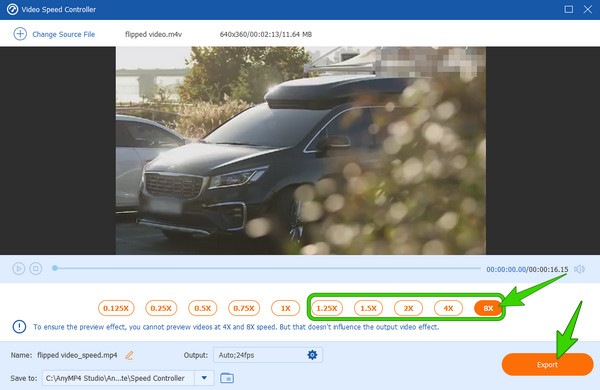
Примечание: Руководство также отвечает на ваш вопрос о создании замедленного видео на MacBook.
Часть 2: Как сделать таймлапс-видео на iPhone
Несмотря на то, что iPhone поставляется с устройством для записи покадровой съемки, они все равно не могут превратить ваши записанные видео в одно целое. Другими словами, iPhone просто создает таймлапс посредством записи, а не редактирования существующих видео. Итак, если вы ищете лучшее приложение для выполнения этой задачи на своем iPhone, то iMovie — это то, что вам нужно. iMovie — это не только приложение для Mac, но и отличная работа в области редактирования видео на iPhone. С помощью этого приложения вы можете ускорить видео в два раза быстрее, чем исходное начальное значение. Следовательно, см. ниже, чтобы показать вам процедуру для ускорение видео.
Как сделать таймлапс видео в iMovie на iPhone
Запустите приложение iMovie на своем iPhone. Затем коснитесь Создать новый проект вариант, как только вы находитесь в приложении. После этого выберите Волшебный фильм вариант и искать свою фотогалерею. Как только вы найдете видео, коснитесь его, а затем коснитесь Создать волшебный фильм меню.
Теперь коснитесь видео, над которым вы работаете, чтобы увидеть инструменты редактирования в нижней части. Среди этих инструментов найдите Скорость выбор.
После этого у вас появится контроль скорости, где вам нужно перетащить ползунок вправо, чтобы превратить видео в таймлапс.
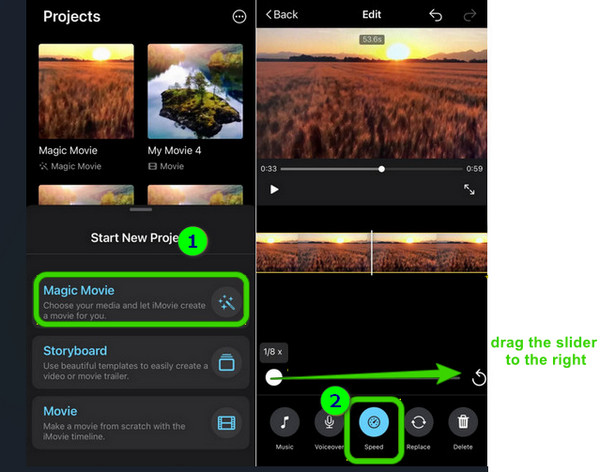
Часть 3: Часть 3. Как сделать таймлапс-видео на Android
Теперь для тех, кто хочет снимать замедленное видео на Android, приложение «Фотографии» — первый надежный инструмент. Да, приложение «Фотографии» для Android уже оснащено мощными инструментами редактирования. Помимо способности ускорять ваши видео, в нем есть инструменты, которые лучше всего подходят для обрезки, обрезки и добавления водяных знаков, фильтров, эффектов и тем.
Это означает, что в нем достаточно всего необходимого для редактирования видео, которым вы уже можете наслаждаться. Поэтому, если вам нужно только простое редактирование и улучшение видео, вам не нужно устанавливать стороннее приложение. Потому что он у вас уже предустановлен. Поэтому, без лишних слов, давайте посмотрим, как вы ускорите свой клип с помощью этого встроенного приложения «Фотографии» на Android.
Как сделать таймлапс-видео из приложения «Фото»
Запустите Фото приложение и найдите видео, которое вы хотите ускорить. Теперь коснитесь видео, чтобы воспроизвести его. Затем во время воспроизведения видео коснитесь значка Редактировать опция среди инструментов под временной шкалой предварительного просмотра видео.
На Редактировать варианты, ищите Скорость инструмент, прокручивая список инструментов справа налево.
Теперь после нажатия на Скорость на вкладке появится панель управления. Вы можете перетащить ползунок из 0.25x вариант скорости до 2X . И после этого вы можете нажать значок «Проверить», чтобы сохранить отредактированное видео. Нажмите здесь, чтобы узнать, как сделать замедленное видео на Android.
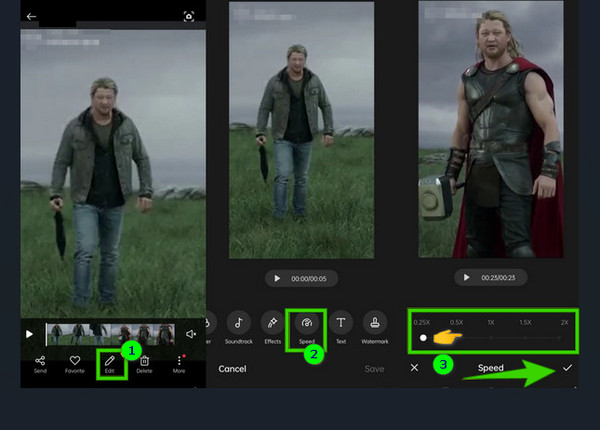
Часть 4: Часто задаваемые вопросы о создании таймлапс-видео
Могу ли я восстановить первоначальную скорость замедленного видео?
Вы можете использовать инструмент «Контроллер скорости видео» в Video Converter Ultimate, чтобы сделать таймлапс-видео с обычной скоростью. Загрузите видео и выберите контроль скорости, который изменит скорость вашего замедленного видео.
Могу ли я записать замедленное видео на Android?
Да. Но обратите внимание, что не на всех телефонах Android есть опция покадровой съемки на камере. Таким образом, если в вашем телефоне его нет, то вы можете использовать сторонний инструмент для записи таймлапс-видео.
Безопасно ли использовать онлайн-инструмент для замедленной съемки видео?
Не все онлайн-инструменты безопасны в использовании. Тем не менее, вы можете дважды проверить предысторию и просмотреть конкретный инструмент, который хотите использовать в Интернете.
Заключение
Теперь ты можешь легко сделать таймлапс видео на компьютере, iPhone и Android. Теперь вы можете наслаждаться просмотром длинных видеороликов, поскольку вы можете ускорить их в любое время. Но как новичок, который хочет повысить уровень редактирования видео, мы настоятельно рекомендуем использовать Видео конвертер Ultimate. Потому что в нем есть все инструменты, которые вам нужны для любой работы по редактированию видео, которую вам нужно выполнить.
Что вы думаете об этом посте.
Рейтинг: 4.9 / 5 (209 голосов)
Сделайте свои видео более интересными, сделав их быстрыми для TikTok. Посмотрите, как ускорить видео для TikTok, и получайте красивые и достойные просмотра посты.
Хотите узнать, как замедлить видео в Snapchat? У нас есть все направления, чтобы сделать вашу задачу легко. Просто нажмите на эту статью и начните обучение.
Как изменить скорость видео онлайн, на компьютере и iPhone? Мы поможем вам, если вы только позволите нам показать вам лучшие инструменты, описанные в этой статье.
В этой статье будут представлены хорошие и отличные приложения для быстрой перемотки видео для вашего рабочего стола, Android и iPhone, которые вы можете использовать для ускорения видео.
Источник: www.bluraycopys.com